Ваши цитаты
Войти

|
|
Читалка - С компьютером на ты. Самое необходимое
Название : С компьютером на ты. Самое необходимое
Автор : Егоров А. А. Категория : Другая компьютерная литература
Цитата: Ваш комментарий:
Анонимная заметка
9. О браузерах вы можете прочитать в главе 6, об электронной почте и программах, необходимых для приема и отсылки писем, — в главе 7.
♦ Профессиональные программы. Как я упоминал ранее, компьютеры используются во многих отраслях человеческой деятельности, поэтому существуют специальные программы, необходимые для профессионального использования, — бухгалтерские, медицинские, навигационные, музыкальные (для создания музыки) и многие другие. Для создания самих программ применяются тоже программы — специальные редакторы, в которых умные дяди- и тети-программисты пишут свои гениальные творения, которые мы потом успешно (или не очень) используем. ♦ Игры. Компьютер — это не только рабочий инструмент, но еще и центр развлечений. Множество компаний выпускают огромное количество игр для ПК. В отличие от игровых приставок, поколение которых сменяется примерно раз в 5–6 лет, ПК был и остается универсальной игровой платформой. Игры подразделяются на несколько жанров: гонки, action («экшены» — «стрелялки»), стратегии, спортивные симуляторы, RPG (ролевые игры) и онлайн-RPG, в которые можно играть через Интернет. Также программы можно подразделить на коммерческие, бесплатные и условно-бесплатные. ♦ Коммерческие программы обычно продаются на компакт-дисках, и за их использование нужно заплатить определенную сумму разработчикам. ♦ Условно-бесплатные программы (Shareware) распространяются на свободной основе. Их можно найти на компакт-дисках сборников программ, на дисках игровых и компьютерных журналов и в Интернете. Условно-бесплатную программу можно установить и использовать на своем компьютере в течение определенного времени (обычно в течение 30 дней), за ее дальнейшее использование нужно заплатить определенную сумму автору — взамен вы получаете регистрационный ключ, введя который можете использовать программу и далее. Также в незарегистрированных версиях программ нередко ограничен ряд функций — если же вы хотите, чтобы программа работала нормально, то приобретайте лицензионный ключ.
♦ Бесплатные программы (Freeware) распространяются аналогично условно-бесплатным, однако за их использование не нужно платить никаких денег и приобретать лицензионные ключи. Все абсолютно безвозмездно, что не может не радовать. 1.6. Включение и выключение компьютераКазалось бы, пустяк — просто включил вилку в розетку, и компьютер заработает. Но компьютер — это не настольная лампа и не утюг и кроме системного блока нужно включить монитор, а иногда и динамики, принтер, сканер и прочие устройства. Прежде всего следует включить монитор и дополнительные устройства, которые вы хотите использовать в данном сеансе, а затем можете смело нажимать кнопку включения (Power) на системном блоке. Компьютер протестирует оборудование и загрузит операционную систему. Чтобы выключить компьютер, нужно вызвать меню завершения работы — делается это либо с помощью комбинации клавиш <Alt>+<F4>, либо вызывается из меню Пуск. Но об этом уже в следующей главе. Итак, включаем компьютер и готовимся к работе. Глава 2 Windows, и с чем ее едят2.1. Первое знакомствоОперационная система (далее — ОС) Windows разработана корпорацией Microsoft. На сегодняшний день на большинстве домашних компьютеров установлена именно эта ОС. В компьютерном магазине систему вам установят, поэтому через некоторое время после включения компьютера вы увидите логотип Microsoft Windows. Я уже рассказывал о версиях Windows в главе 1. Мы будем рассматривать возможности этой ОС на примере Windows XP, Windows Vista и Windows 7. Как показывает практика, на большинстве современных компьютеров установлены эти версии.
Итак, после запуска компьютера и загрузки системы вы увидите рабочий стол (desktop) (рис. 2.1), занимающий большую часть экрана .
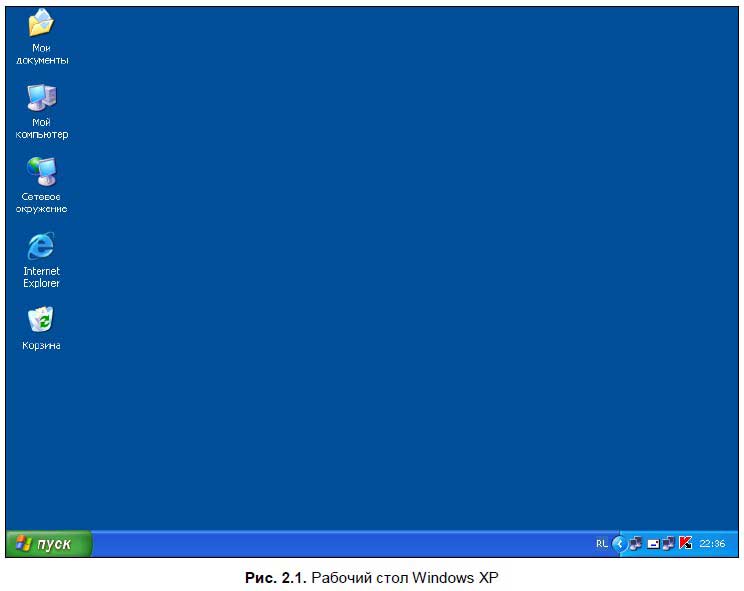
На рабочем столе расположены значки, которые называются пиктограммами. В нижней части экрана находится панель задач, где отображаются запущенные программы и находится кнопка Пуск (при наведении на которую всплывает надпись, любезно предлагающая начать работу с нажатия этой кнопки). В правом нижнем углу экрана можно увидеть часы и значки запущенных программ. В Windows Vista (рис. 2.2) в правой части рабочего стола находится панель гаджетов, где вы можете установить гаджеты, показывающие различную информацию — погоду, биржевые сводки и т. д. 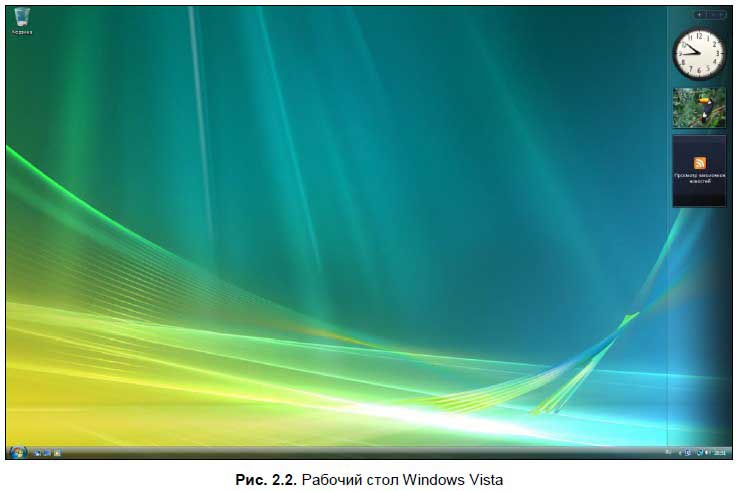
В Windows 7 (рис. 2.3) по умолчанию гаждеты отсутствуют, но их тоже можно добавить — впрочем, об этом чуть дальше. 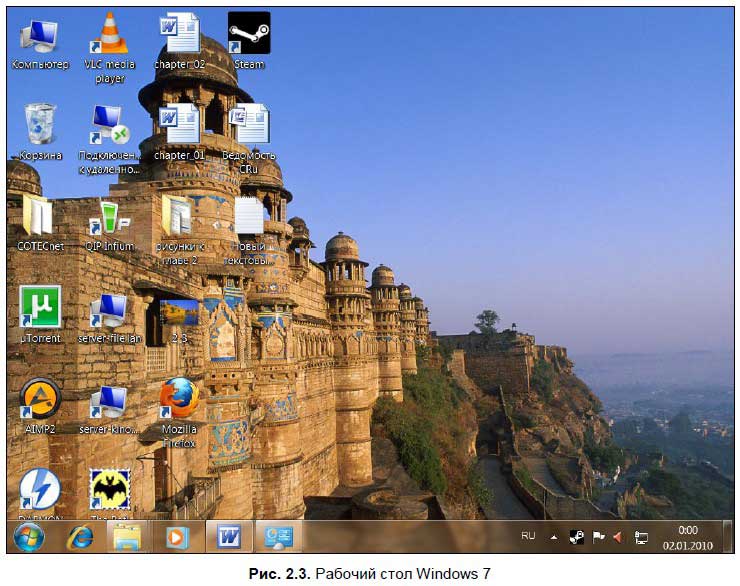
Как видите, на рабочем столе Windows XP (см. рис. 2.1) у меня имеются значки Мои документы, Мой компьютер, Сетевое окружение, Internet Explorer и Корзина.
Теперь рассмотрим каждый значок чуть подробнее: ♦ Мой компьютер (в Windows Vista и Windows 7 — Компьютер) — здесь отображается содержание жесткого диска компьютера; ♦ Мои документы (в Windows XP) — папка, в которую можно сохранять документы (рисунки, тексты), в общем, все, с чем работаете в данный момент. В Windows Vista и Windows 7 папка с документами называется по имени пользователя. В моем случае она называется Andrey; ♦ Корзина — сюда удаляются ненужные документы, рисунки и прочий мусор; ♦ Сетевое окружение (в Windows Vista и Windows 7 этот пункт называется Сеть) — здесь отображаются компьютеры вашей локальной сети (если компьютер не подключен к локальной сети или у него нет сетевой карты, то этот значок будет отсутствовать); ♦ Internet Explorer — браузер корпорации Microsoft. Более подробно о нем и о том, что это вообще такое, рассказано |